修复 Chrome 中的 ERR_NETWORK_CHANGED
如果您在Windows 10的(Windows 10)Google Chrome上收到错误ERR_NETWORK_CHANGED,这意味着您的互联网连接或浏览器阻止您加载页面。错误消息清楚地表明Chrome无法访问网络,因此出现错误。有多种问题可能导致此错误,因此有不同的方法,您必须尝试所有方法,因为可能对一个用户有效的方法可能对另一个用户无效。
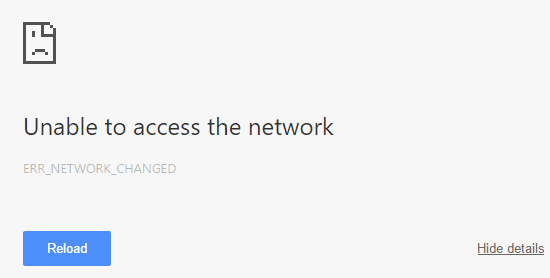
Unable to access the network
ERR_NETWORK_CHANGED
或者
Your connection was interrupted
A network changed was detected
Check your internet connection
现在Google、Gmail、Facebook、YouTube等所有类型的网站都受到此错误的影响,这就是为什么此错误如此烦人的原因。在解决问题之前,您将无法访问Chrome上的任何内容。(Chrome)因此,不要浪费任何时间,让我们看看如何使用下面列出的故障排除指南在Chrome中实际(Chrome)修复 ERR_NETWORK_CHANGED 。(Fix ERR_NETWORK_CHANGED)
注意:在继续之前,(Note:) 请(Make)确保卸载您 PC 上的所有 VPN 软件。
修复 Chrome 中的 ERR_NETWORK_CHANGED
确保 创建一个还原点(create a restore point) 以防万一出现问题。
方法 1:重新启动调制解调器(Method 1: Restart your modem)
有时,重新启动调制解调器可以解决此问题,因为网络可能遇到了一些只有通过重新启动调制解调器才能解决的技术问题。如果您仍然无法解决此问题,请按照下一个方法。
方法 2:刷新 DNS 并 (Method 2: Flush the DNS and )Reset TCP/IP
1.打开命令提示符(Command Prompt)。用户可以通过搜索“cmd”然后按 Enter 来执行此步骤。

2. 现在输入以下命令并在每个命令后按Enter :
ipconfig /release
ipconfig /flushdns
ipconfig /renew

3.再次(Again),打开Admin Command Prompt并键入以下内容,然后在每个之后按回车:
ipconfig /flushdns nbtstat –r netsh int ip reset netsh winsock reset

4. 重新启动以应用更改。刷新DNS似乎 修复了以太网没有(fix Ethernet doesn’t ha)有效的 IP 配置错误。(ve a valid IP configuration error.)
方法 3:禁用和启用您的NIC(网络接口卡(Network Interface Card))
1. 按 Windows key + R,然后输入ncpa.cpl 并回车。

2. 现在右键单击 面临问题的 NIC。( NIC that is facing issue the issue.)
3. 选择 禁用( Disable)并 在几分钟后 再次 启用它。(Enable)


4. 等待它成功 接收到 IP 地址。( receives an IP address.)
5. 如果问题仍然存在,请在 cmd 中键入以下命令:
ipconfig /release ipconfig /flushdns ipconfig /renew

6. 重新启动您的 PC(Restart your PC) 并检查您是否能够解决错误。
方法 3:清除 Chrome 中的浏览数据(Method 3: Clear browsing data in Chrome)
1. 打开谷歌浏览器,按Ctrl + H 打开历史记录。
2. 接下来,单击左侧面板中的清除浏览数据(Clear browsing data)。

3. 确保在Obliterate the following items from下选择“beginning of time” 。
4. 另外,勾选以下:
- 浏览记录
- 下载历史
- Cookie 和其他父亲和插件数据
- 缓存的图像和文件
- 自动填充表单数据
- 密码

5.现在单击清除浏览数据(Clear browsing data) 并等待它完成。
6. 关闭浏览器并重新启动 PC。现在再次打开Chrome,看看是否可以 在 Chrome 中修复 ERR_NETWORK_CHANGED,( Fix ERR_NETWORK_CHANGED in Chrome) 如果不能,则继续下一个方法。
方法 4:使用谷歌 DNS(Method 4: Use Google DNS)
1. 右键单击(Right-click)任务栏(taskbar) 右端 的 网络 (LAN) 图标(network (LAN) icon),然后单击 打开网络和 Internet 设置。(Open Network & Internet Settings.)

2. 在打开的 设置(settings) 应用程序中,单击 右侧窗格中的更改适配器选项(Change adapter options) 。

3. 右键单击( Right-click) 要配置的网络,然后单击 属性。(Properties.)

4. 单击 列表中的Internet 协议版本 4 (IPv4)(Internet Protocol Version 4 (IPv4)) ,然后单击 属性。(Properties.)

另请阅读:(Also Read:) 修复您的 DNS 服务器可能不可用错误(Fix Your DNS Server might be unavailable error)
5. 在“常规”选项卡下,选择“使用以下 DNS 服务器地址(Use the following DNS server addresses)”并输入以下DNS地址。
首选 DNS 服务器:8.8.8.8
(Preferred DNS Server: 8.8.8.8
)备用 DNS 服务器:8.8.4.4(Alternate DNS Server: 8.8.4.4)

6. 最后,单击窗口底部的确定以保存更改。(OK)
7. 重新启动您的 PC,一旦系统重新启动,看看您是否能够 修复 YouTube 视频无法加载。'发生错误,稍后再试'。( fix YouTube videos won’t load. ‘An error occurred, try again later’.)
6.关闭所有内容,您也许可以在 Chrome 中修复 ERR_NETWORK_CHANGED。(Fix ERR_NETWORK_CHANGED in Chrome.)
方法5:取消选中代理(Method 5: Uncheck Proxy)
1. 按 Windows 键 + R 然后输入inetcpl.cpl 并按回车键打开Internet 属性。(Internet Properties.)

2. 接下来,转到连接选项卡(Connections tab)并选择 LAN 设置。

3. 取消选中为您的 LAN 使用代理服务器(Use a Proxy Server for your LAN)并确保选中“自动检测设置(Automatically detect settings)”。

4. 单击确定( Ok)然后应用并重新启动您的 PC。
方法 7:重新安装网络适配器驱动程序(Method 7: Reinstall your network adapter drivers)
1. 按 Windows 键 + R 然后输入devmgmt.msc 并按Enter打开设备管理器(Device Manager)。

2.展开网络适配器(Expand Network Adapters)并找到您的网络适配器名称。(your network adapter name.)
3. 确保记下适配器名称(note down the adapter name),以防出现问题。
4. 右键单击您的网络适配器并将其卸载。

5. 如果要求确认,请 select Yes/OK.
6. 重新启动您的 PC 并尝试重新连接到您的网络。
7. 如果您无法连接到您的网络,则表示驱动程序软件(driver software)没有自动安装。
8. 现在您需要访问制造商的网站并从那里下载驱动程序。(download the driver)

9. 安装驱动程序并重新启动您的 PC。
通过重新安装网络适配器,您可以摆脱 Chrome 中的此错误 ERR_NETWORK_CHANGED。(ERR_NETWORK_CHANGED in Chrome.)
方法 8:删除 WLAN 配置文件(Method 8: Delete WLAN Profiles)
1.打开命令提示符(Command Prompt)。用户可以通过搜索“cmd”然后按 Enter 来执行此步骤。
2. 现在在 cmd 中输入此命令并按Enter 键(Enter):netsh wlan show profiles

3. 然后键入以下命令并删除所有Wifi配置文件。
netsh wlan delete profile name="[PROFILE NAME]"

4. 按照上述步骤操作所有Wifi配置文件,然后重新连接到您的Wifi。
受到推崇的:(Recommended:)
- 修复 Chrome 中的 ERR_QUIC_PROTOCOL_ERROR(Fix ERR_QUIC_PROTOCOL_ERROR in Chrome)
- 修复第一次启动阶段安装失败的错误(Fix The Installation Failed In The First Boot Phase Error)
- 如何修复 Windows 设置无法打开(How To Fix Windows Settings won’t open)。
- 修复 Windows 更新错误 8024402F(Fix Windows Update Error 8024402F)
就是这样,您已成功修复 Chrome 中的 ERR_NETWORK_CHANGED,( Fix ERR_NETWORK_CHANGED in Chrome)但如果您对本指南仍有任何疑问,请随时在评论部分询问。
Related posts
Fix Google Chrome不保存密码
Fix Youtube在Chrome上没有工作问题[已解决]
Fix Chrome Blocking Download Issue
Chrome中的Fix ERR_INTERNET_DISCONNECTED
Fix Chrome未连接到Internet(但其他浏览器可以)
修复 Google Chrome 错误 6 (net::ERR_FILE_NOT_FOUND)
如何在Chromebook中Fix DHCP Lookup Fix DHCP Lookup失败Error
如何修复无法在 Chrome 中打开的 PDF
Chrome中的Fix ERR_CERT_COMMON_NAME_INVALID
如何修复 Netflix 错误代码 M7111-1101
修复无法在 Chrome 中访问网络 (ERR_NETWORK_CHANGED)
修复 Chrome 内存泄漏并减少高 RAM 使用
如何修复 Netflix 错误 UI3010
如何Fix Chrome Keeps Crashing
10 Ways至Google Chrome中的Fix Slow Page Loading
如何修复 Chrome 内存不足
修复 AdBlock 在 Twitch 上不起作用
Fix Pinterest不适用于Chrome
修复谷歌浏览器状态断点错误
修复 Google Chrome 中的 ERR_EMPTY_RESPONSE
